在使用Windows10操作系统时,有时会出现各种问题导致系统不稳定或无法正常运行。为了解决这些问题,重装系统是一个常见的方法。本文将详细介绍如何重新安装Windows10系统,帮助你顺利完成系统的重装。
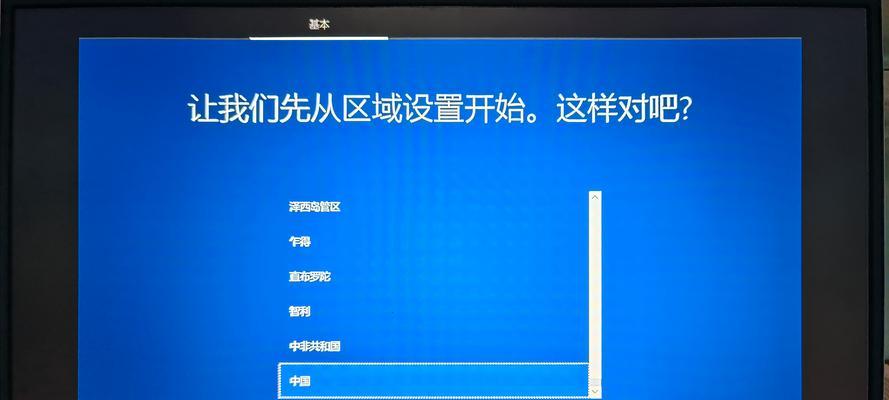
1.准备工作:备份重要数据
在进行系统重装之前,首先需要备份你的重要数据,如文档、照片、视频等。可以使用外部存储设备或云存储服务进行备份,确保数据安全。

2.下载Windows10系统镜像
访问微软官方网站,下载适合你电脑版本的Windows10系统镜像文件。确保选择正确的版本,如家庭版、专业版等。
3.制作系统安装盘

将下载好的Windows10系统镜像文件制作成系统安装盘或者制作启动U盘。可以使用第三方工具如Rufus或WindowsUSB/DVD下载工具来完成制作过程。
4.设置BIOS启动顺序
在重装系统之前,需要设置电脑的BIOS启动顺序。进入BIOS界面后,将启动顺序调整为优先从光驱或U盘启动。
5.启动系统安装程序
将制作好的系统安装盘插入电脑,重启电脑。按下指定的按键进入引导菜单,并选择从光驱或U盘启动,启动系统安装程序。
6.选择安装语言和地区
在安装程序界面中,选择合适的安装语言和地区设置,并点击“下一步”继续。
7.接受许可协议
阅读并接受微软的许可协议,然后点击“下一步”。
8.选择安装类型
在选择安装类型的界面中,选择“自定义:仅安装Windows(高级)”选项,这样可以对系统进行全新安装。
9.分区并格式化硬盘
在分区界面中,对硬盘进行分区操作。可以选择删除原有分区并新建分区,也可以选择格式化已有分区。
10.进行系统安装
选择要安装Windows10的分区,并点击“下一步”开始系统安装。安装过程可能需要一些时间,请耐心等待。
11.安装和设置系统
根据安装程序的指引,进行系统的安装和设置。包括选择系统名称、输入用户账户、设置密码等。
12.安装驱动程序和更新
在完成系统安装后,需要安装相应的驱动程序和系统更新。可以访问电脑厂商的官方网站下载驱动程序,并使用WindowsUpdate进行系统更新。
13.还原备份的数据
在安装好驱动程序和系统更新之后,将之前备份的重要数据还原回电脑。可以使用备份工具或手动复制粘贴的方式进行还原。
14.安装常用软件
根据个人需求,安装常用软件如办公软件、浏览器、影音播放器等,以满足日常使用的需求。
15.优化系统设置
对系统进行一些优化设置,如安装杀毒软件、开启防火墙、调整电源计划等,以提升系统的安全性和性能。
通过本文的教程,你学会了如何重新安装Windows10系统。重装系统可以解决许多问题,并使电脑恢复到初始状态。在进行重装操作之前,记得备份重要数据,并按照步骤进行操作,以确保顺利完成系统的安装。





